Kaip paleisti „Microsoft Word“ saugiuoju režimu
Įvairios / / November 28, 2021
„Microsoft Word“ yra populiari „Microsoft“ sukurta tekstų rengyklė. Jį galima įsigyti kaip „Microsoft Office Suite“ dalį. Failai, sukurti naudojant „Microsoft Word“, dažniausiai naudojami kaip tekstas dokumentų siuntimo el. paštu arba el. paštu formatas bet kuris kitas siuntimo šaltinis, nes beveik kiekvienas kompiuterį turintis vartotojas gali skaityti Word dokumentą naudodamas Microsoft Žodis.
Kartais galite susidurti su tokiomis problemomis kaip „Microsoft Word“ užstrigimas, kai bandote jį atidaryti. Taip gali nutikti dėl įvairių priežasčių, pvz., gali būti klaidų, kurios sustabdo Microsoft Word nuo atidarymo gali kilti problemų dėl tinkinimų, gali būti koks nors numatytasis registro raktas, ir tt
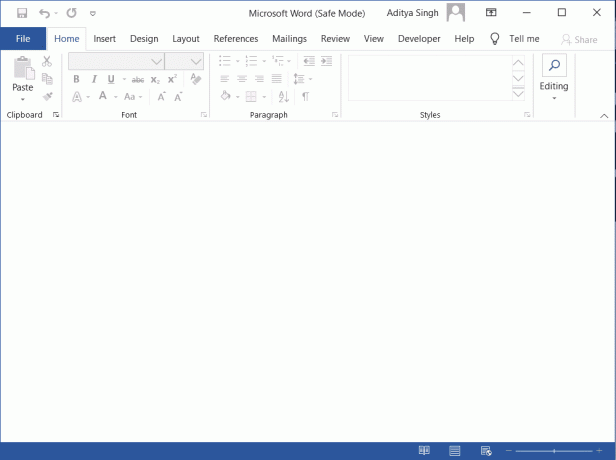
Kad ir kokia būtų priežastis, yra vienas būdas, kuriuo „Microsoft Word“ veiks normaliai. Tokiu būdu paleidžiama „Microsoft Word“. saugus režimas. Norėdami tai padaryti, jums nereikia niekur eiti ar atsisiųsti jokios išorinės programinės įrangos ar programos Microsoft word turi įmontuotą saugaus režimo funkciją. Atidarius „Microsoft Word“ saugiuoju režimu, tikimybė, kad „Microsoft Word“ susidurs su atidarymo ar strigimo problema, yra labai maža arba visai nėra, nes:
- Saugiuoju režimu jis bus įkeltas be priedų, plėtinių, įrankių juostos ir komandų juostos tinkinimų.
- Jokie atkurti dokumentai, kurie paprastai atsidarytų automatiškai, nebus atidaryti.
- Automatinis taisymas ir įvairios kitos funkcijos neveiks.
- Parinktys nebus išsaugotos.
- Jokie šablonai nebus išsaugoti.
- Failai nebus išsaugoti alternatyviame paleisties kataloge.
- Išmaniosios žymos nebus įkeltos ir naujos žymos nebus išsaugotos.
Dabar kyla klausimas, kaip paleisti „Microsoft Word“ saugiuoju režimu, nes kai jį atidarysite įprastai, pagal numatytuosius nustatymus jis nebus paleistas saugiuoju režimu. Jei ieškote atsakymo į aukščiau pateiktą klausimą, skaitykite šį straipsnį toliau.
Turinys
- Kaip paleisti „Microsoft Word“ saugiuoju režimu
- 1. Paleiskite „Microsoft Word“ saugiuoju režimu naudodami spartųjį klavišą
- 2. Paleiskite „Microsoft Word“ saugiuoju režimu naudodami komandos argumentą
Kaip paleisti „Microsoft Word“ saugiuoju režimu
Yra du būdai, kuriais galite paleisti „Microsoft Word“ saugiuoju režimu. Šie metodai yra:
- Naudojant spartųjį klavišą
- Komandos argumento naudojimas
Leiskite mums išsamiai sužinoti apie kiekvieną metodą.
1. Paleiskite „Microsoft Word“ saugiuoju režimu naudodami spartųjį klavišą
Galite lengvai paleisti „Microsoft Word“ saugiuoju režimu naudodami spartųjį klavišą. Norėdami naudoti spartųjį klavišą Microsoft Word paleisti saugiuoju režimu, atlikite šiuos veiksmus:
1. Visų pirma, darbalaukyje arba meniu Pradėti turėtų būti prisegtas Microsoft Word spartusis klavišas, arba norėdami tai padaryti, ieškokite Microsoft Žodis paieškos juostoje ir pasirinkite Prisegti prie užduočių juostos kad prisegtumėte jį užduočių juostoje arba pradžios meniu.
2. Kai „Microsoft Word“ spartusis klavišas bus prisegtas, paspauskite ir palaikykite Ctrl raktas ir viengungis- spustelėkite Microsoft Word sparčiajame klaviše, jei jis prisegtas pradžios meniu arba užduočių juostoje ir dvigubai- spustelėkite jei jis prisegtas prie darbalaukio.
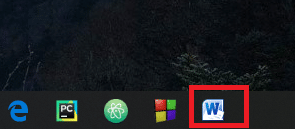
3. Pasirodys pranešimo langas, kuriame sakoma Word aptiko, kad laikote nuspaustą CTRL klavišą. Ar norite paleisti Word saugiu žodžiu?
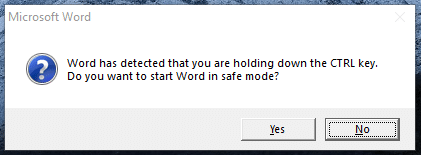
4. Atleiskite klavišą Ctrl ir spustelėkite Taip mygtuką, kad paleistumėte „Microsoft Word“ saugiuoju režimu.
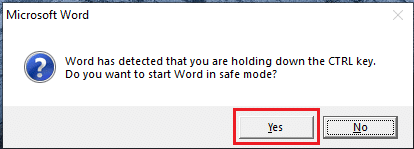
5. Atsidarys „Microsoft Word“ ir šį kartą jis pradės veikti saugiuoju režimu. Tai galite patikrinti pažymėdami Saugus režimas parašyta lango viršuje.
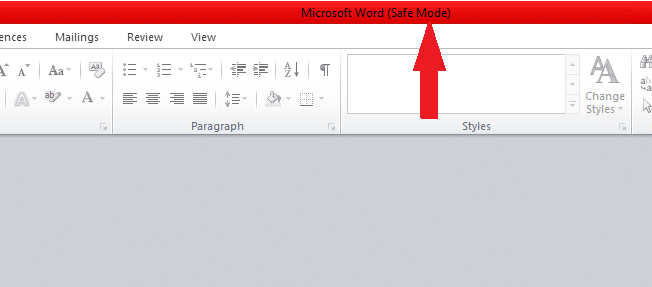
Atlikus aukščiau nurodytus veiksmus, „Microsoft Word“ bus paleista saugiuoju režimu.
Taip pat skaitykite:Kaip paleisti „Outlook“ saugiuoju režimu
2. Paleiskite „Microsoft Word“ saugiuoju režimu naudodami komandos argumentą
Taip pat galite paleisti „Microsoft Word“ saugiuoju režimu naudodami paprastą komandos argumentą Bėk dialogo langas.
1. Pirmiausia atidarykite Bėk dialogo langą iš paieškos juostos arba naudodami Windows + R trumpesnis kelias.
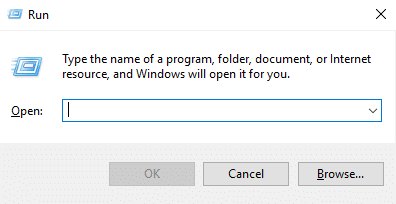
2. Įeikite Winword /saugus dialogo lange ir spustelėkite Gerai. Tai yra vartotojo inicijuota saugus režimas.
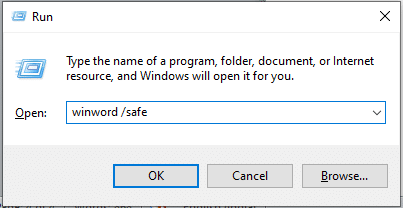
3. Bus rodomas naujas tuščias „Microsoft Word“ dokumentas su saugiuoju režimu, parašytu lango viršuje.
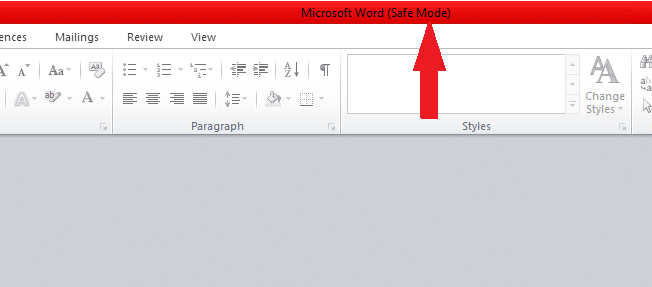
Norėdami paleisti „Word“ saugiuoju režimu, galite naudoti bet kurį iš būdų. Tačiau kai tik uždarysite ir vėl atidarysite „Microsoft Word“, jis atsidarys įprastai. Norėdami vėl atidaryti saugiuoju režimu, turėsite dar kartą atlikti veiksmus.
Jei norite automatiškai paleisti „Microsoft Word“ saugiuoju režimu, užuot atlikę bet kurį iš aukščiau išvardytų metodų, atlikite toliau nurodytus veiksmus.
1. Pirmiausia darbalaukyje sukurkite „Microsoft Word“ nuorodą.

2. Dešiniuoju pelės mygtuku spustelėkite piktogramą. Atsiras meniu. Spustelėkite ant Savybės variantas.
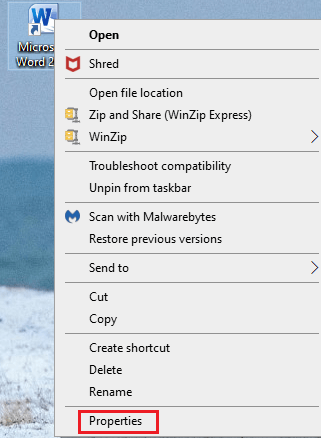
3. Atsiras dialogo langas. Pagal Trumpesnis kelias sritį, pridėti /safe pabaigoje.
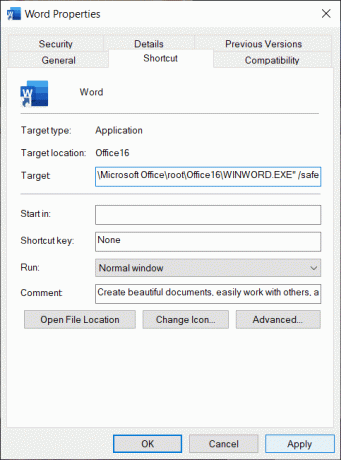
4. Spustelėkite Taikyti, tada spustelėkite Gerai norėdami išsaugoti pakeitimus.
Rekomenduojamas:Kaip atlikti DDoS ataką svetainėje naudojant CMD
Dabar, kai paleisite „Microsoft Word“ spustelėdami jos nuorodą darbalaukyje, ji visada bus paleista saugiuoju režimu.



